Win10系统开启或者关闭键盘鼠标的唤醒电脑功能的
导读:IT技术IT技术 当前位置:首页 > 维修知识 > Win10系统开启或者关闭键盘鼠标的唤醒电脑功能的方法如果我们电脑设置了睡眠模式,那么我们长时间不操作电脑,电脑随之进入睡眠维修工上门服务上门修电脑。

如果我们电脑设置了睡眠模式,那么我们长时间不操作电脑,电脑随之进入睡眠状态,我们只要通过键盘鼠标就可以唤醒电脑,但是就有一些网友并不希望使用键盘和鼠标来唤醒电脑,我们要如何禁止键鼠来唤醒电脑网站建设呢?下面妙手电脑分享一下Win10系统开启或者关闭键盘鼠标的唤醒电脑功能的方法,来学习一下吧!

操作步骤如下:
1、我们桌面左下角处鼠标右击“开始菜单&rdqu建设网站公司o;,而在弹出的菜单中点击【设备管理器】,如下图所示;
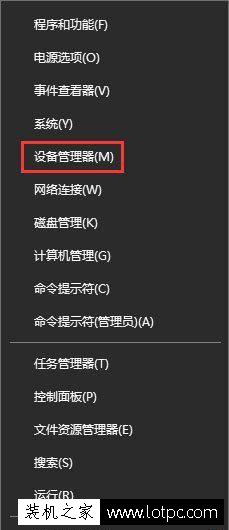
2、这时来到了设备管理器界面中,我们将【键盘】展开,在键盘子项【PS/2 标准键盘】上单击鼠标右键,选择【属性】;

3、在PS/2 标准键盘属性窗口,点击【电源管理】选项卡,在去除勾选【允许此设备唤醒计算机】,点击【确定】;
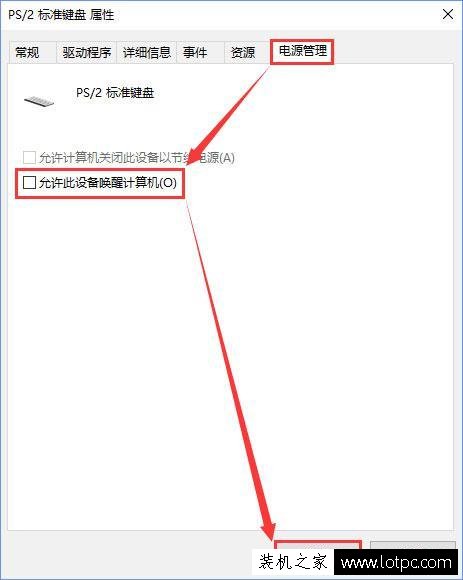
4、再回到设备管理器界面中,展开【鼠标和其他指针设备】,能够看见【HID-compliant mouse】并右击,在弹出的菜单中点击【属性】,如下图所示;
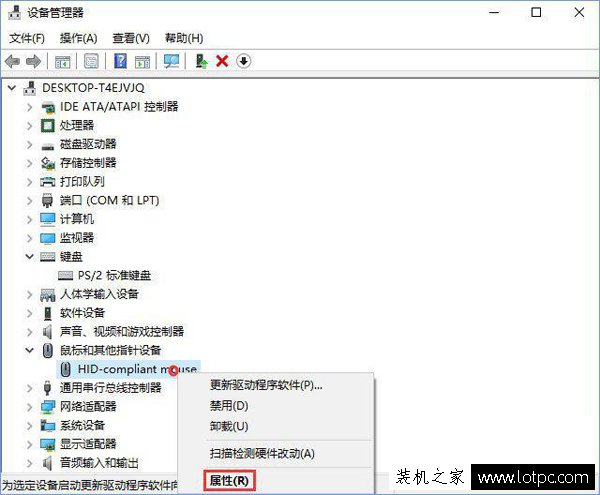
5、切换到【电源管理】选项卡,再去除勾选【允许此设备唤醒计算机】,并点击【确定】即可;
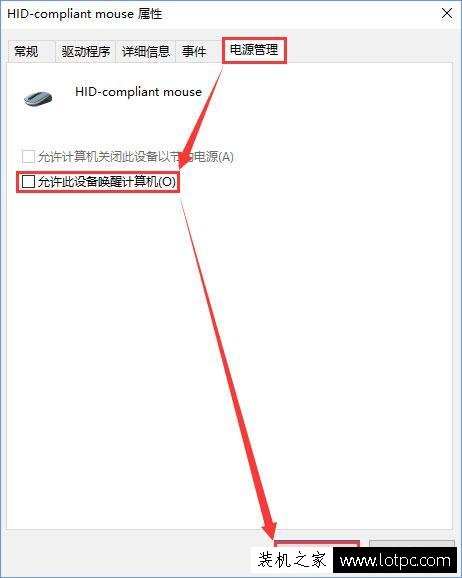
我们将电脑重启,如果你再进入睡眠状态的时候,那么就无法通过键鼠来唤醒电脑了。
以上就是妙手电脑分享的Win10系统开启或者关闭键盘鼠标的唤醒电脑功能的方法,如果企业网站建设你不需要键鼠唤醒睡眠状态的电脑,那么不妨通过以上的方法来操作。
相关维修工上门服务上门修电脑。声明: 本文由我的SEOUC技术文章主页发布于:2023-07-04 ,文章Win10系统开启或者关闭键盘鼠标的唤醒电脑功能的主要讲述键盘鼠标,标签,Win网站建设源码以及服务器配置搭建相关技术文章。转载请保留链接: https://www.seouc.com/article/it_27254.html
















